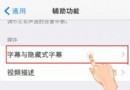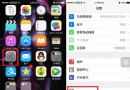iPhone手機Safari浏覽器一鍵屏蔽廣告方法
編輯:關於IOS教程
你會使用蘋果自帶的Safari浏覽器去浏覽網頁嗎?我們都知道Safari浏覽器的使用率不高一直都是蘋果頭疼的問題,而且我們浏覽網頁的時候總是彈出煩人的廣告也是個麻煩。那麼你知道Safari浏覽器可以將阻擋彈出式視功能嗎?Safari除了能阻擋彈出式廣告,還能一秒將煩人的廣告擊退,很想知道吧?跟安下小編一起看看吧!
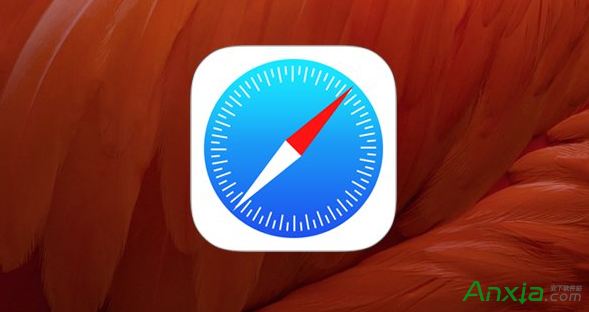
iOS設備Safari浏覽網頁怎樣阻擋彈出式廣告進入【設置】->找到【Safari】
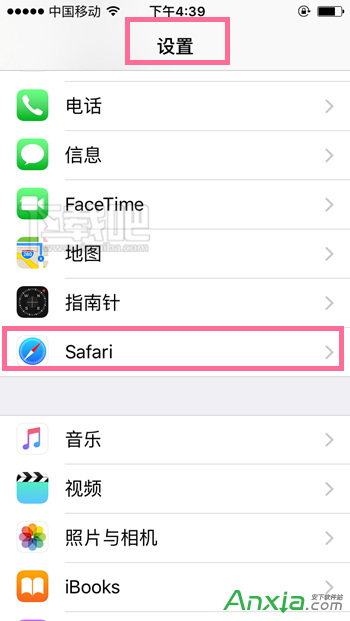
往下拉找到【阻擋彈出式窗口】和【詐騙】,並開啟這兩個選項
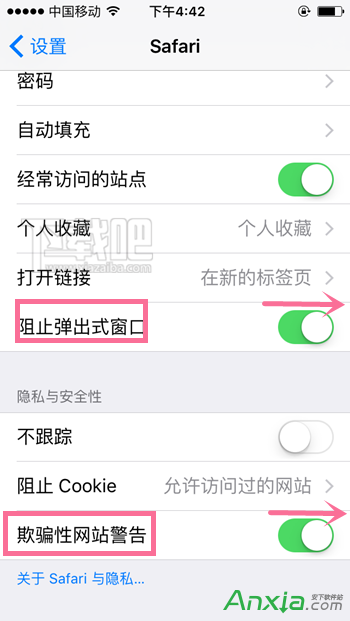
iPhone手機Safari浏覽器一鍵屏蔽廣告方法在浏覽的過程中,除了彈出式廣告還有一些遮擋廣告,把網頁上的主要內容都屏蔽了。
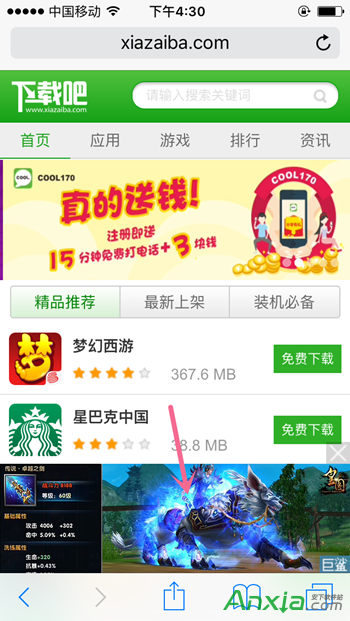
此時,只要【長按】網頁上方的【重新整理】圖示,點擊【切換為電腦版】
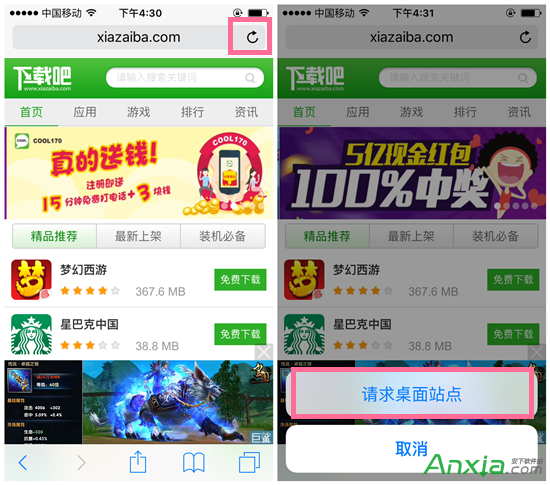
這時候,你會發現廣告不見了!
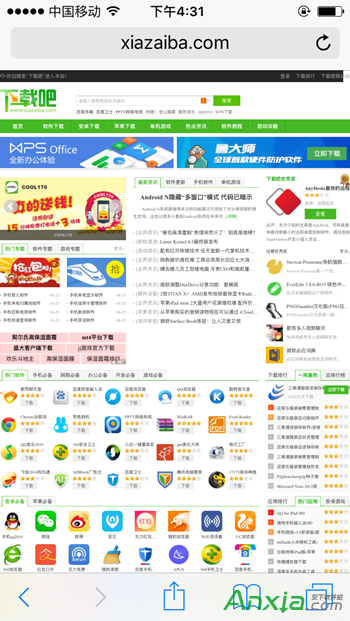
- 上一頁:iOS 10怎麼安裝
- 下一頁:iPhone6s照片中怎麼新建相薄新文件夾
相關文章
+- iOS獲得以後裝備型號等信息(全)包括iPhone7和iPhone7P
- xcode8提交ipa掉敗沒法構建版本成績的處理計劃
- Objective-C 代碼與Javascript 代碼互相挪用實例
- iOS開辟之UIPickerView完成城市選擇器的步調詳解
- iPhone/iPad開辟經由過程LocalNotification完成iOS准時當地推送功效
- iOS法式開辟之應用PlaceholderImageView完成優雅的圖片加載後果
- iOS Runntime 靜態添加類辦法並挪用-class_addMethod
- iOS開辟之用javascript挪用oc辦法而非url
- iOS App中挪用iPhone各類感應器的辦法總結
- 實例講授iOS中的UIPageViewController翻頁視圖掌握器
- IOS代碼筆記UIView的placeholder的後果
- iOS中應用JSPatch框架使Objective-C與JavaScript代碼交互
- iOS中治理剪切板的UIPasteboard粘貼板類用法詳解
- iOS App開辟中的UIPageControl分頁控件應用小結
- 詳解iOS App中UIPickerView轉動選擇欄的添加辦法